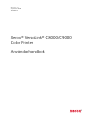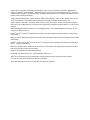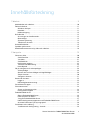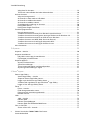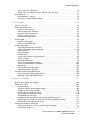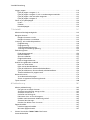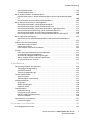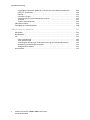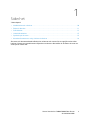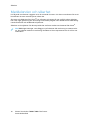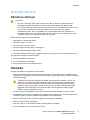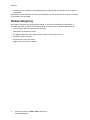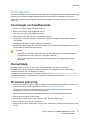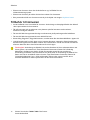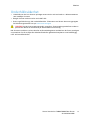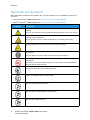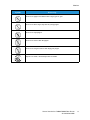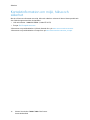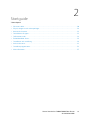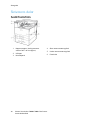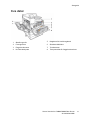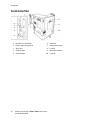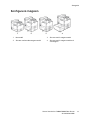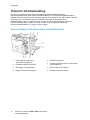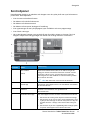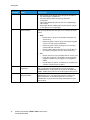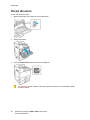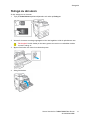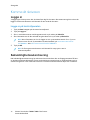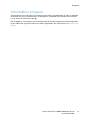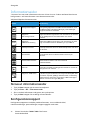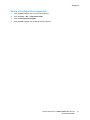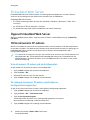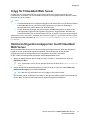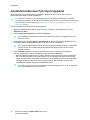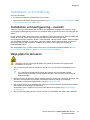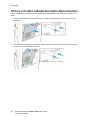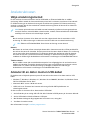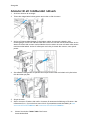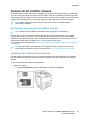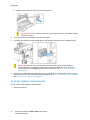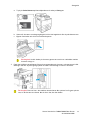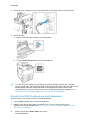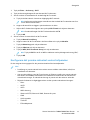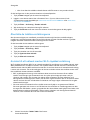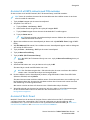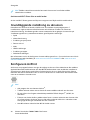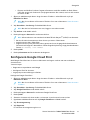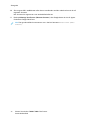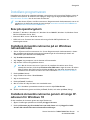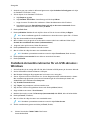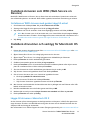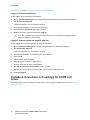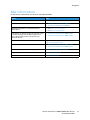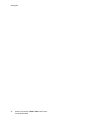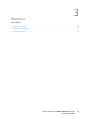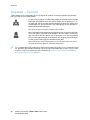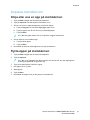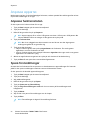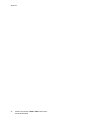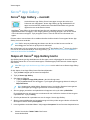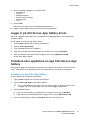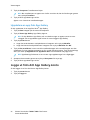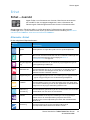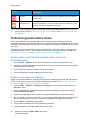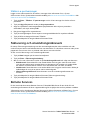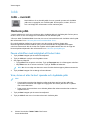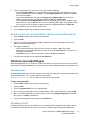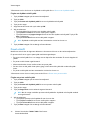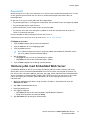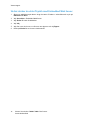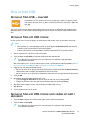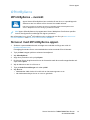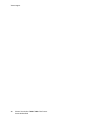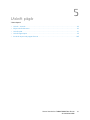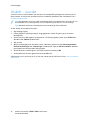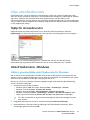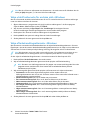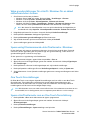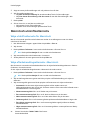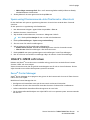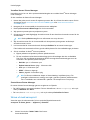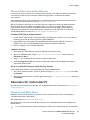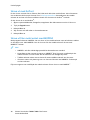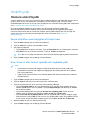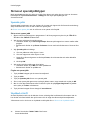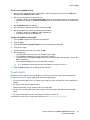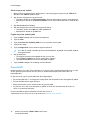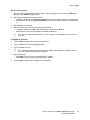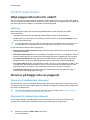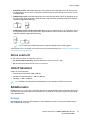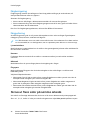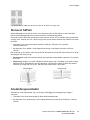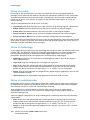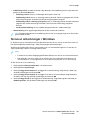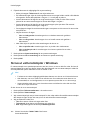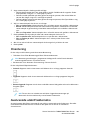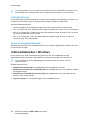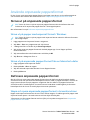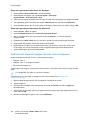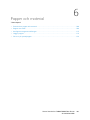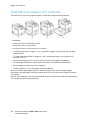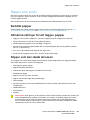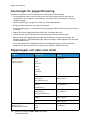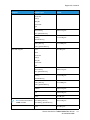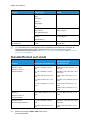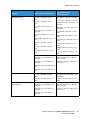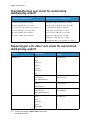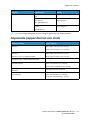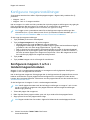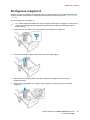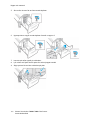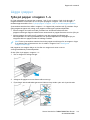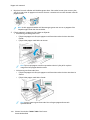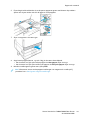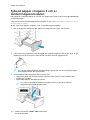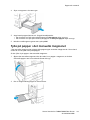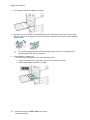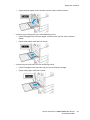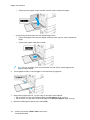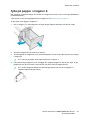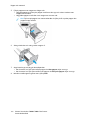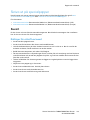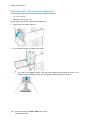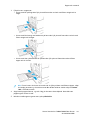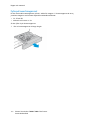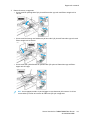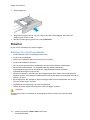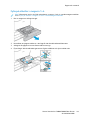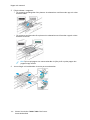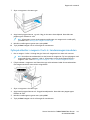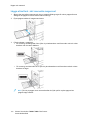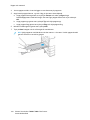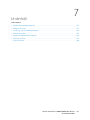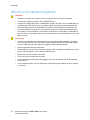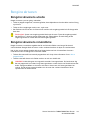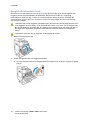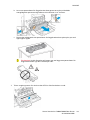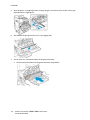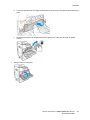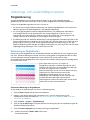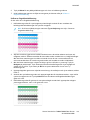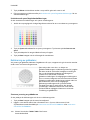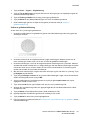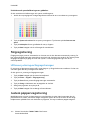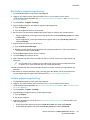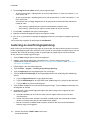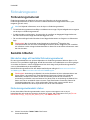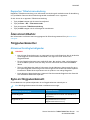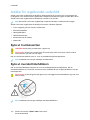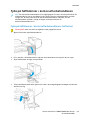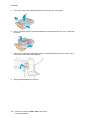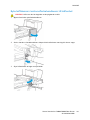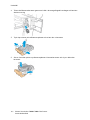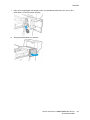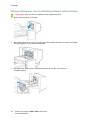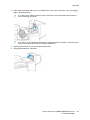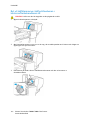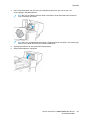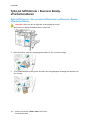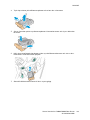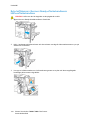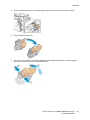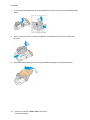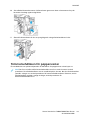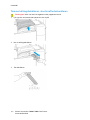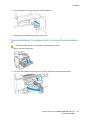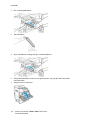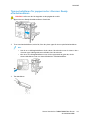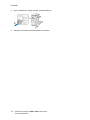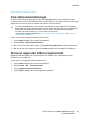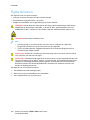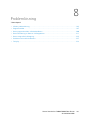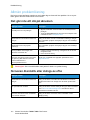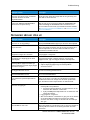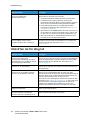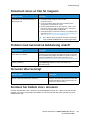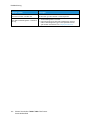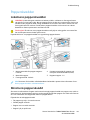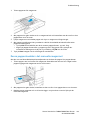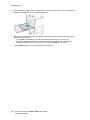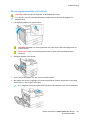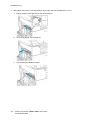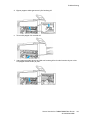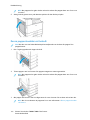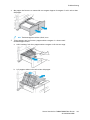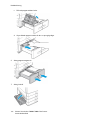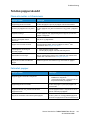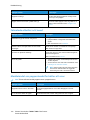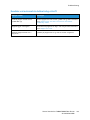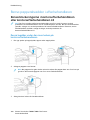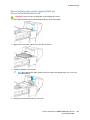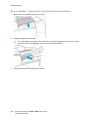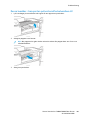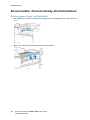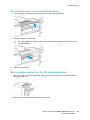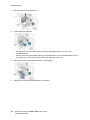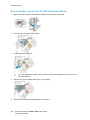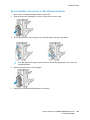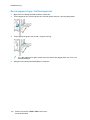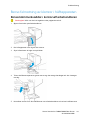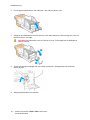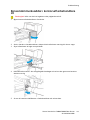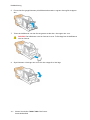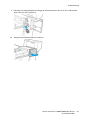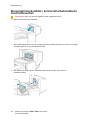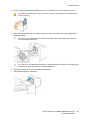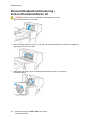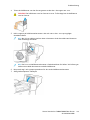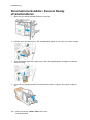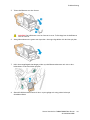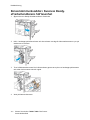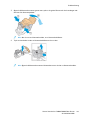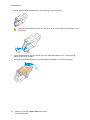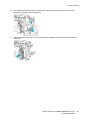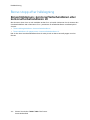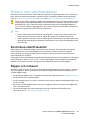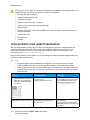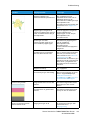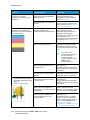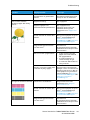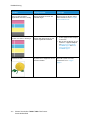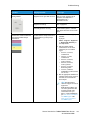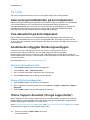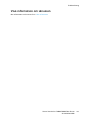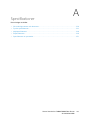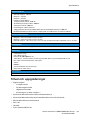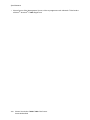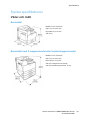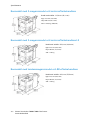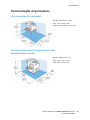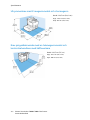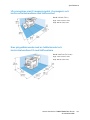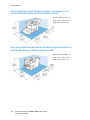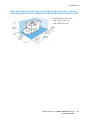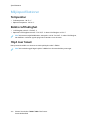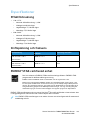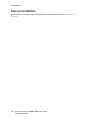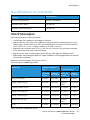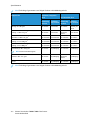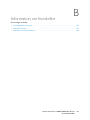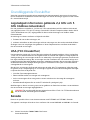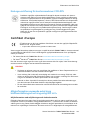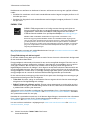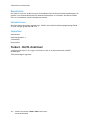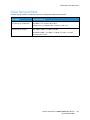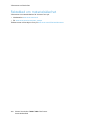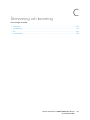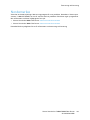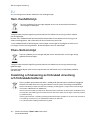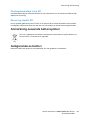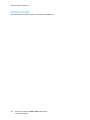Xerox VersaLink C8000 Användarguide
- Kategori
- Skriva ut
- Typ
- Användarguide
Denna manual är också lämplig för

Version 1.4.1
September 2020
702P08315
Xerox
®
VersaLink
®
C8000/C9000
Color Printer
Användarhandbok

© 2020 Xerox Corporation. Alla rättigheter förbehålles. Xerox
®
, Xerox and Design
®
, VersaLink
®
, SMARTsend
®
,
Scan to PC Desktop
®
, MeterAssistant
®
, SuppliesAssistant
®
, Xerox Secure Access Unified ID System
®
, Xerox Ex-
tensible Interface Platform
®
, Global Print Driver
®
, and Mobile Express Driver
®
är varumärken som tillhör Xerox Cor-
poration i USA och/eller andra länder.
Adobe
®
, Adobe PDF-logotypen, Adobe
®
Reader
®
, Adobe
®
Type Manager
®
, ATM
™
, Flash
®
, Macromedia
®
, Photo-
shop
®
och PostScript
®
är varumärken eller registrerade varumärken som tillhör Adobe Systems, Inc.
Apple
®
, Bonjour
®
, EtherTalk
™
, TrueType
®
, iPad
®
, iPhone
®
, iPod
®
, iPod touch
®
, AirPrint
®
och AirPrint
®
-logotypen,
Mac
®
, Mac OS
®
och Macintosh
®
är varumärken eller registrerade varumärken som tillhör Apple Inc. i USA och and-
ra länder.
Webbutskriftstjänsten Google Cloud Print
™
, e-posttjänsten Gmail
™
och mobilteknikplattformen Android
™
är varu-
märken som tillhör Google, Inc.
HP-GL
®
, HP-UX
®
och PCL
®
är registrerade varumärken som tillhör Hewlett-Packard Corporation i USA och/eller
andra länder.
IBM
®
och AIX
®
är registrerade varumärken som tillhör International Business Machines Corporation i USA och/eller
andra länder.
McAfee
®
, ePolicy Orchestrator
®
och McAfee ePO
™
är varumärken eller registrerade varumärken som tillhör McA-
fee, Inc. i USA och andra länder.
Microsoft
®
, Windows Vista
®
, Windows
®
, Windows Server
®
och OneDrive
®
är registrerade varumärken som tillhör
Microsoft Corporation i USA och andra länder.
Mopria är ett varumärke som tillhör Mopria Alliance.
PANTONE
®
och andra Pantone, Inc.-varumärken tillhör Pantone, Inc.
UNIX
®
är ett varumärke i USA och andra länder, licensierat exklusivt genom X/Open Company Limited.
Linux
®
är ett registrerat varumärke som tillhör Linus Torvalds.
Wi-Fi CERTIFIED Wi-Fi Direct
®
är ett varumärke som tillhör Wi-Fi Alliance.

Xerox
®
VersaLink
®
C8000/C9000 Color Printer
Användarhandbok
3
Innehållsförteckning
1 Säkerhet ................................................................................................................................9
Meddelanden och säkerhet............................................................................................... 10
Elektrisk säkerhet.............................................................................................................. 11
Allmänna riktlinjer...................................................................................................... 11
Nätsladd .................................................................................................................... 11
Nödavstängning......................................................................................................... 12
Driftsäkerhet.................................................................................................................... 13
Anvisningar om handhavande.................................................................................... 13
Ozonutsläpp............................................................................................................... 13
Skrivarens placering ................................................................................................... 13
Tillbehör till skrivaren ................................................................................................. 14
Underhållssäkerhet........................................................................................................... 15
Symboler på skrivaren ...................................................................................................... 16
Kontaktinformation om miljö, hälsa och säkerhet ............................................................. 18
2 Startguide ...........................................................................................................................19
Skrivarens delar................................................................................................................ 20
Sedd framifrån ........................................................................................................... 20
Inre delar ................................................................................................................... 21
Sedd bakifrån............................................................................................................. 22
Konfigurera magasin.................................................................................................. 23
Tillval för efterbehandling .......................................................................................... 24
Kontrollpanel.............................................................................................................. 27
Slå på, stänga av och strömsparlägen............................................................................... 29
Strömsparläge............................................................................................................ 29
Aktivera och avsluta viloläget och lågeffektläget ........................................................ 29
Slå på skrivaren.......................................................................................................... 30
Stänga av skrivaren.................................................................................................... 31
Komma åt skrivaren ......................................................................................................... 32
Logga in..................................................................................................................... 32
Bekvämlighetsautentisering ....................................................................................... 32
Introduktion till appar ...................................................................................................... 33
Informationssidor............................................................................................................. 34
Skriva ut informationssidor......................................................................................... 34
Konfigurationsrapport ................................................................................................ 34
Embedded Web Server ..................................................................................................... 36
Öppna Embedded Web Server .................................................................................... 36
Hitta skrivarens IP-adress ........................................................................................... 36
Intyg för Embedded Web Server................................................................................. 37
Hämta konfigurationsrapporten med Embedded Web Server...................................... 37
Använda funktionen Fjärrstyrningspanel .................................................................... 38
Installation och inställning ............................................................................................... 39
Installation och konfigurering – översikt ..................................................................... 39

4
Xerox
®
VersaLink
®
C8000/C9000 Color Printer
Användarhandbok
Välja plats för skrivaren .............................................................................................. 39
Ta bort och sätta tillbaka den bakre åtkomstluckan .................................................... 40
Ansluta skrivaren.............................................................................................................. 41
Välja anslutningsmetod.............................................................................................. 41
Ansluta till en dator med en USB-kabel....................................................................... 41
Ansluta till ett trådbundet nätverk.............................................................................. 42
Ansluta till ett trådlöst nätverk ................................................................................... 43
Grundläggande inställning av skrivaren ...................................................................... 50
Konfigurera AirPrint.................................................................................................... 50
Konfigurera Google Cloud Print .................................................................................. 51
Installera programvaran................................................................................................... 53
Krav på operativsystem .............................................................................................. 53
Installera skrivardrivrutinerna på en Windows nätverksskrivare................................... 53
Installera skrivardrivrutinerna genom att ange IP-adressen för Windows 10 ............... 53
Installera skrivardrivrutinerna för en USB-skrivare i Windows ...................................... 54
Installera skrivaren som WSD (Web Service on Devices).............................................. 55
Installera drivrutiner och verktyg för Macintosh OS X.................................................. 55
Installera drivrutiner och verktyg för UNIX och Linux .................................................. 56
Mer information............................................................................................................... 57
3 Anpassa...............................................................................................................................59
Anpassa – översikt............................................................................................................ 60
Anpassa startskärmen ...................................................................................................... 61
Dölja eller visa en app på startskärmen ...................................................................... 61
Flytta appar på startskärmen ..................................................................................... 61
Anpassa apparna ............................................................................................................. 62
Anpassa funktionslistan.............................................................................................. 62
Spara förinställningar ................................................................................................. 62
Ta bort anpassade appar med kontrollpanelen ........................................................... 63
Anpassa grundinställningar i appar ............................................................................ 63
4 Xerox
®
-appar .....................................................................................................................65
Xerox
®
App Gallery........................................................................................................... 66
Xerox
®
App Gallery – översikt ..................................................................................... 66
Skapa ett Xerox
®
App Gallery-konto ........................................................................... 66
Logga in på ditt Xerox
®
App Gallery-konto ................................................................. 67
Installera eller uppdatera en app från Xerox
®
App Gallery .......................................... 67
Logga ut från ditt App Gallery-konto .......................................................................... 68
Enhet ............................................................................................................................... 69
Enhet – översikt.......................................................................................................... 69
Förbrukningsmaterialets status................................................................................... 70
Fakturering och användningsräkneverk....................................................................... 71
Remote Services ......................................................................................................... 71
Jobb................................................................................................................................. 72
Jobb – översikt ........................................................................................................... 72
Hantera jobb.............................................................................................................. 72
Hantera specialjobbtyper ........................................................................................... 73
Hantera jobb med Embedded Web Server .................................................................. 75
Skriv ut från USB .............................................................................................................. 77
Skriva ut från USB – översikt....................................................................................... 77
Innehållsförteckning

Xerox
®
VersaLink
®
C8000/C9000 Color Printer
Användarhandbok
5
Skriva ut från ett USB-minne ...................................................................................... 77
Skriva ut från ett USB-minne som redan är isatt i skrivaren......................................... 77
@PrintByXerox.................................................................................................................. 79
@PrintByXerox – översikt ............................................................................................ 79
Skriva ut med @PrintByXerox-appen........................................................................... 79
5 Utskrift pågår.....................................................................................................................81
Utskrift – översikt ............................................................................................................. 82
Välja utskriftsalternativ .................................................................................................... 83
Hjälp för skrivardrivrutin ............................................................................................. 83
Utskriftsalternativ i Windows...................................................................................... 83
Macintosh utskriftsalternativ ...................................................................................... 86
Utskrift i UNIX och Linux............................................................................................ 87
Alternativ för mobil utskrift......................................................................................... 89
Utskriftsjobb .................................................................................................................... 91
Hantera utskriftsjobb ................................................................................................. 91
Skriva ut specialjobbtyper........................................................................................... 92
Utskriftsegenskaper.......................................................................................................... 96
Välja pappersalternativ för utskrift ............................................................................. 96
Skriva ut på bägge sidor av papperet.......................................................................... 96
Xerox svartvitt............................................................................................................ 97
Utskriftskvalitet.......................................................................................................... 97
Bildalternativ.............................................................................................................. 97
Skriva ut flera sidor på samma arksida ....................................................................... 98
Skriva ut häften.......................................................................................................... 99
Använda specialsidor.................................................................................................. 99
Skriva ut anteckningar i Windows ............................................................................. 101
Skriva ut vattenstämplar i Windows.......................................................................... 102
Orientering............................................................................................................... 103
Avancerade utskriftsalternativ .................................................................................. 103
Jobbmeddelanden i Windows................................................................................... 104
Använda anpassade pappersformat ............................................................................... 105
Skriva ut på anpassade pappersformat..................................................................... 105
Definiera anpassade pappersformat......................................................................... 105
6 Papper och material ......................................................................................................107
Översikt över papper och material .................................................................................. 108
Papper som stöds ........................................................................................................... 109
Beställa papper ........................................................................................................ 109
Allmänna riktlinjer för att lägga i papper .................................................................. 109
Papper som kan skada skrivaren ............................................................................... 109
Anvisningar för pappersförvaring.............................................................................. 110
Papperstyper och vikter som stöds............................................................................ 110
Standardformat som stöds ....................................................................................... 112
Standardformat som stöds för automatisk dubbelsidig utskrift ................................. 114
Papperstyper och vikter som stöds för automatisk dubbelsidig utskrift ...................... 114
Anpassade pappersformat som stöds ....................................................................... 115
Konfigurera magasininställningar................................................................................... 116
Konfigurera magasin 3 och 4 i tandemmagasinmodulen.......................................... 116
Konfigurera magasin 6............................................................................................. 117
Innehållsförteckning

6
Xerox
®
VersaLink
®
C8000/C9000 Color Printer
Användarhandbok
Lägga i papper............................................................................................................... 119
Fylla på papper i magasin 1–4.................................................................................. 119
Fylla på papper i magasin 3 och 4 i tandemmagasinmodulen................................... 122
Fylla på papper i det manuella magasinet ................................................................ 123
Fylla på papper i magasin 6 ..................................................................................... 127
Skriva ut på specialpapper.............................................................................................. 129
Kuvert ...................................................................................................................... 129
Etiketter ................................................................................................................... 134
Banderollpapper....................................................................................................... 139
7 Underhåll.........................................................................................................................141
Allmänna försiktighetsåtgärder ...................................................................................... 142
Rengöra skrivaren........................................................................................................... 143
Rengöra skrivarens utsida ......................................................................................... 143
Rengöra skrivarens innandöme................................................................................. 143
Justerings- och underhållsprocedurer.............................................................................. 148
Färgkalibrering ......................................................................................................... 148
Färgregistrering........................................................................................................ 152
Justera pappersregistrering ...................................................................................... 152
Justering av överföringsspänning.............................................................................. 154
Förbrukningsvaror........................................................................................................... 156
Förbrukningsmaterial................................................................................................ 156
Beställa tillbehör ...................................................................................................... 156
Återvinna tillbehör.................................................................................................... 157
Färgpulverkassetter .................................................................................................. 157
Byta en färgpulverkassett ......................................................................................... 157
Artiklar för regelbundet underhåll ................................................................................... 158
Byta ut trumkassetten.............................................................................................. 158
Byta ut överskottsbehållaren .................................................................................... 158
Fylla på häftklamrar i kontorsefterbehandlaren ........................................................ 159
Fylla på häftklamrar i Business Ready-efterbehandlaren ........................................... 168
Tömma behållaren för pappersrester ........................................................................ 173
Hantera skrivaren........................................................................................................... 179
Visa räkneverksavläsningar....................................................................................... 179
Skriva ut rapporten Faktureringsöversikt ................................................................... 179
Flytta skrivaren............................................................................................................... 180
8 Problemlösning...............................................................................................................181
Allmän problemlösning................................................................................................... 182
Det går inte att slå på skrivaren................................................................................ 182
Skrivaren återställs eller stängs av ofta..................................................................... 182
Skrivaren skriver inte ut ............................................................................................ 183
Utskriften tar för lång tid.......................................................................................... 184
Dokument skrivs ut från fel magasin......................................................................... 185
Problem med automatisk dubbelsidig utskrift ........................................................... 185
Skrivaren låter konstigt............................................................................................. 185
Kondens har bildats inne i skrivaren.......................................................................... 185
Papperskvaddar.............................................................................................................. 187
Lokalisera papperskvaddar ....................................................................................... 187
Minimera papperskvadd........................................................................................... 187
Innehållsförteckning

Xerox
®
VersaLink
®
C8000/C9000 Color Printer
Användarhandbok
7
Rensa papperskvadd................................................................................................. 188
Felsöka papperskvadd .............................................................................................. 197
Rensa papperskvaddar i efterbehandlaren...................................................................... 200
Rensa blockeringarna i kontorsefterbehandlaren eller kontorsefterbehandlaren
LX ............................................................................................................................ 200
Rensa kvaddar i Business Ready-efterbehandlaren.................................................... 204
Rensa felmatning av klamrar i häftapparaten................................................................. 211
Rensa klammerkvaddar i kontorsefterbehandlaren ................................................... 211
Rensa klammerkvaddar i kontorsefterbehandlare LX................................................. 213
Rensa klammerkvaddar i kontorsefterbehandlaren med häftesenhet ........................ 216
Rensa häftesklammerblockering i kontorsefterbehandlaren LX.................................. 218
Rensa klammerkvaddar i Business Ready-efterbehandlaren ...................................... 220
Rensa klammerkvaddar i Business Ready-efterbehandlarens häftesenhet ................. 222
Rensa stopp efter hålslagning ........................................................................................ 226
Rensa hålstansen i kontorsefterbehandlaren eller kontorsefterbehandlaren
LX ............................................................................................................................ 226
Problem med utskriftskvaliteten ..................................................................................... 227
Kontrollera utskriftskvalitet....................................................................................... 227
Papper och material ................................................................................................. 227
Lösa problem med utskriftskvaliteten ....................................................................... 228
Få hjälp.......................................................................................................................... 234
Läsa varningsmeddelanden på kontrollpanelen ........................................................ 234
Visa aktuella fel på kontrollpanelen .......................................................................... 234
Använda de inbyggda felsökningsverktygen ............................................................. 234
Online Support Assistant (Övriga supportsidor)......................................................... 234
Visa information om skrivaren.................................................................................. 235
A Specifikationer ................................................................................................................237
Skrivarkonfigurationer och alternativ.............................................................................. 238
Tillgängliga konfigurationer ..................................................................................... 238
Standardfunktioner .................................................................................................. 238
Tillval och uppgraderingar........................................................................................ 239
Fysiska specifikationer.................................................................................................... 241
Vikter och mått ........................................................................................................ 241
Sammanlagda utrymmeskrav................................................................................... 243
Miljöspecifikationer........................................................................................................ 248
Temperatur .............................................................................................................. 248
Relativ luftfuktighet ................................................................................................. 248
Höjd över havet........................................................................................................ 248
Elspecifikationer............................................................................................................. 249
Effektförbrukning ..................................................................................................... 249
Driftspänning och frekvens....................................................................................... 249
ENERGY STAR-certifierad enhet ................................................................................ 249
Återvinna tillbehör.................................................................................................... 250
Specifikationer av prestanda .......................................................................................... 251
Utskriftshastighet..................................................................................................... 251
B Information om föreskrifter ......................................................................................... 253
Grundläggande föreskrifter............................................................................................. 254
Innehållsförteckning

8
Xerox
®
VersaLink
®
C8000/C9000 Color Printer
Användarhandbok
Lagstadgad information gällande 2,4 GHz och 5 GHz trådlösa nätverkskort.............. 254
USA (FCC-föreskrifter) .............................................................................................. 254
Kanada .................................................................................................................... 254
Certifikat i Europa .................................................................................................... 255
Certifiering för Eurasiska ekonomiska unionen .......................................................... 257
Tyskland................................................................................................................... 257
Turkiet - RoHS-direktivet ........................................................................................... 258
Säkerhetscertifikat.......................................................................................................... 259
Faktablad om materialsäkerhet ...................................................................................... 260
C Återvinning och kassering ............................................................................................ 261
Alla länder...................................................................................................................... 262
Nordamerika.................................................................................................................. 263
EU.................................................................................................................................. 264
Hem-/hushållsmiljö................................................................................................... 264
Yrkes-/kontorsmiljö................................................................................................... 264
Insamling och kassering av förbrukad utrustning och förbrukade batterier................ 264
Anmärkning avseende batterisymbol........................................................................ 265
Avlägsnande av batteri............................................................................................. 265
Andra länder .................................................................................................................. 266
Innehållsförteckning

Xerox
®
VersaLink
®
C8000/C9000 Color Printer
Användarhandbok
9
1
Säkerhet
I detta kapitel:
• Meddelanden och säkerhet................................................................................................... 10
• Elektrisk säkerhet.................................................................................................................. 11
• Driftsäkerhet ........................................................................................................................ 13
• Underhållssäkerhet............................................................................................................... 15
• Symboler på skrivaren .......................................................................................................... 16
• Kontaktinformation om miljö, hälsa och säkerhet ................................................................. 18
Skrivaren och rekommenderade tillbehör har utformats och testats för att uppfylla strikta säker-
hetskrav. Genom att uppmärksamma följande instruktioner säkerställer du att Xerox-skrivaren an-
vänds på ett säkert sätt.

Meddelanden och säkerhet
Läs följande instruktioner noggrant innan du använder skrivaren. Läs dessa instruktioner för att sä-
kerställa att skrivaren används på ett säkert sätt.
Skrivaren och tillbehören från Xerox
®
har utformats och testats för att uppfylla strikta säkerhets-
krav. Häri ingår granskning och certifiering av kontrollmyndighet samt efterlevnad av elektromag-
netiska föreskrifter och etablerade miljönormer.
Säkerhets- och miljötester för denna produkt har verifierats endast med material från Xerox
®
.
Obs! Obehöriga ändringar, som tillägg av nya funktioner eller anslutning av externa enhe-
ter, kan påverka maskinens certifiering. Kontakta en Xerox-representant om du vill ha mer
information.
10
Xerox
®
VersaLink
®
C8000/C9000 Color Printer
Användarhandbok
Säkerhet

Elektrisk säkerhet
AAllllmmäännnnaa rriikkttlliinnjjeerr
VARNING!
• För inte in föremål i öppningarna på skrivaren. Om du kommer i kontakt med en
spänningspunkt eller kortsluter en del kan detta orsaka brand eller elektrisk stöt.
• Ta inte bort luckor eller skydd som skruvats fast om du inte installerar tillvalsutrustning
och har fått instruktioner om att göra detta. Stäng av skrivaren när sådana
installationer utförs. Dra ur nätsladden när du ska ta bort luckor och skydd för att
installera tillvalsutrustning. Utöver tillval som kan installeras av användaren finns det
inga delar som du kan underhålla bakom dessa luckor.
Nedanstående utgör fara för din säkerhet:
• Nätsladden är skadad eller sliten.
• Vätska har spillts i skrivaren.
• Skrivaren har utsatts för vatten.
• Skrivaren avger rök eller ytan är ovanligt het.
• Skrivaren avger ovanliga ljud eller lukter.
• Skrivaren medför kortslutning av väggströmbrytare, säkring eller annan säkerhetsanordning.
Gör följande om något av detta inträffar:
1. Stäng omedelbart av skrivaren.
2. Dra ut nätsladden ur eluttaget.
3. Ring en auktoriserad servicerepresentant.
NNäättssllaadddd
Använd nätsladden som levereras med skrivaren.
• Anslut nätsladden direkt till ett korrekt jordat eluttag. Se till att kontakterna i båda ändar av
sladden sitter i ordentligt. Om du inte vet om uttaget är jordat eller inte bör du be en elektriker
kontrollera uttaget.
VARNING! Använd inte förlängningssladdar, grenuttag eller kontakter i mer än 90
dagar för att undvika brand och elektriska stötar. Om ett permanent uttag inte kan
monteras bör du bara använda en fabriksmonterad förlängningssladd av lämplig
storlek för varje skrivare eller multifunktionsskrivare. Följ alltid nationella och lokala
byggnads- och brandregler samt elektriska föreskrifter angående sladdens längd,
ledarnas storlek, jordning och skydd.
• Använd inte en jordad adapter för att ansluta skrivaren till ett eluttag som inte är jordat.
• Kontrollera att skrivaren är inkopplad i ett uttag med rätt spänning och strömförsörjning. Gå
vid behov igenom skrivarens elektriska specifikation med en elektriker.
• Placera inte skrivaren på en plats där någon kan trampa på nätsladden.
• Placera inte föremål på nätsladden.
• Sätt inte i eller ta ur nätsladden medan strömbrytaren är påslagen.
• Byt ut nätsladden om den är trasig eller sliten.
Xerox
®
VersaLink
®
C8000/C9000 Color Printer
Användarhandbok
11
Säkerhet

• Undvik stötar och skador på nätsladden genom att alltid hålla i kontaktdonet när du drar ut
nätsladden.
Nätsladden ansluts baktill på skrivaren. Om du behöver slå från strömmen till skrivaren ska du dra
ut nätsladden från eluttaget.
NNööddaavvssttäännggnniinngg
Om något av följande sker ska du genast stänga av skrivaren och koppla från nätsladden ur
eluttaget. Kontakta en auktoriserad Xerox-servicerepresentant för att åtgärda problemet om:
• Utrustningen luktar konstigt eller låter konstigt.
• Nätsladden är skadad eller sliten.
• En väggströmbrytare, säkring eller annan säkerhetsanordning har löst ut.
• Vätska har spillts i skrivaren.
• Skrivaren har utsatts för vatten.
• Någon del av skrivaren är skadad.
12
Xerox
®
VersaLink
®
C8000/C9000 Color Printer
Användarhandbok
Säkerhet

Driftsäkerhet
Skrivaren och tillbehören har utformats och testats för att uppfylla strikta säkerhetskrav. Häri ingår
granskning av kontrollmyndighet, godkännande och efterlevnad av etablerade miljönormer.
Genom att uppmärksamma följande säkerhetsanvisningar ser du till att skrivaren används på ett
säkert sätt.
AAnnvviissnniinnggaarr oomm hhaannddhhaavvaannddee
• Ta inte ut magasin medan skrivaren skriver ut.
• Öppna inte luckorna under pågående utskrift.
• Flytta inte skrivaren under pågående utskrift.
• Håll undan händer, hår, slipsar m.m. från matarrullarna.
• Farliga delar i skrivaren skyddas av luckor som endast kan avlägsnas med verktyg. Avlägsna
inte skydden.
• Förbikoppla inte elektriska eller mekaniska förreglingar.
• Försök inte ta bort papper som har fastnat långt inuti skrivaren. Stäng omedelbart av skrivaren
och kontakta en lokal Xerox-representant.
VARNING!
• Metallytorna i fixeringsenheten blir heta. Var alltid försiktig när du avlägsnar papper
från detta område och undvik att ta på några metallytor.
• Undvik vältrisk genom att inte skjuta eller flytta enheten med alla pappersmagasin
förlängda.
OOzzoonnuuttssllääpppp
Skrivaren släpper ut ozon vid normal drift. Den mängd ozon som släpps ut beror på
kopieringsvolym. Ozon är tyngre än luft och tillverkas inte i mängder som kan skada någon.
Installera skrivaren i ett rum med bra ventilation.
Information om produktsäkerhet i USA och Kanada finns på www.xerox.com/environment. På
andra marknader ber vi dig kontakta din lokala Xerox-representant eller gå till www.xerox.com/
environment_europe.
SSkkrriivvaarreennss ppllaacceerriinngg
• Placera skrivaren på ett plant, stabilt underlag som inte vibrerar och som klarar skrivarens vikt.
Information om skrivarkonfigurationens vikt finns i Fysiska specifikationer.
• Blockera inte och täck inte för öppningarna som finns på skrivaren. De är avsedda för
ventilation och för att skrivaren inte ska överhettas.
• Placera skrivaren där det finns tillräckligt med utrymme för handhavande och service.
• Placera skrivaren på en dammfri plats.
• Placera och använd inte skrivaren i extremt varm, kall eller fuktig miljö.
• Placera inte skrivaren nära en värmekälla.
• Placera inte skrivaren i direkt solljus, detta för att undvika att ljuskänsliga komponenter utsätts
för ljus.
Xerox
®
VersaLink
®
C8000/C9000 Color Printer
Användarhandbok
13
Säkerhet

• Placera inte skrivaren så att den direkt befinner sig i luftflödet från ett
luftkonditioneringssystem.
• Placera inte skrivaren på ställen där den kan utsättas för vibrationer.
• Bäst prestanda erhålls om skrivaren används på de höjder som anges i Höjd över havet.
TTiillllbbeehhöörr ttiillll sskkrriivvaarreenn
• Använd tillbehör som är avsedda för skrivaren. Användning av olämpliga tillbehör kan leda till
sämre prestanda och risksituationer.
• Följ alla varningar och instruktioner som placerats på eller levererats med maskinen,
tillvalsutrustning och tillbehör.
• Förvara allt förbrukningsmaterial enligt instruktionerna på förpackningen eller behållaren.
• Förvara allt förbrukningsmaterial utom räckhåll för barn.
• Kasta aldrig färgpulver, färgpulverkassetter, trumkassetter eller överskottsbehållare i öppen eld.
• Undvik kontakt med hud och ögon när du hanterar kassetter, exempelvis färgpulverkassetter.
Kontakt med ögonen kan medföra irritation och inflammation. Försök inte ta isär kassetterna
eftersom detta kan öka risken för kontakt med hud och ögon.
Försiktighet! Användning av tillbehör från andra tillverkare än Xerox rekommenderas inte.
Xerox garanti, serviceavtal och Total Satisfaction Guarantee (Garanti för fullständig
belåtenhet) omfattar inte skador, fel eller försämrade prestanda som orsakats av
användning av tillbehör som inte kommer från Xerox, eller av användning av tillbehör från
Xerox som inte är avsedda för denna skrivare. Total Satisfaction Guarantee (Garanti för
fullständig belåtenhet) finns i USA och Kanada. Täckning kan variera utanför dessa
områden. Kontakta en Xerox-representant för att få mer information.
14
Xerox
®
VersaLink
®
C8000/C9000 Color Printer
Användarhandbok
Säkerhet

Underhållssäkerhet
• Underhåll inte den här skrivaren på något annat sätt än vad som beskrivs i dokumentationen
som medföljer skrivaren.
• Rengör skrivaren endast med en torr luddfri duk.
• Bränn inga förbruknings- eller underhållsartiklar. Information om Xerox
®
återvinningsprogram
för förbrukningsmaterial finns på www.xerox.com/gwa.
VARNING! Använd inte rengöringsmedel i sprayform. Sprayrengöringsmedel kan orsaka ex-
plosion eller brand om de används på elektromekanisk utrustning.
När skrivaren installeras i en korridor eller ett liknande begränsat område kan det finnas ytterligare
utrymmeskrav. Se till att följa alla säkerhetsföreskrifter gällande arbetsplatser samt lokala bygg-
nads- och brandföreskrifter.
Xerox
®
VersaLink
®
C8000/C9000 Color Printer
Användarhandbok
15
Säkerhet

Symboler på skrivaren
Mer information om alla skrivarsymboler som visas på skrivaren finns i handboken Symboler på
skrivaren:
• Xerox
®
VersaLink
®
C8000 färgskrivaren: www.xerox.com/office/VLC8000docs
• Xerox
®
VersaLink
®
C9000 färgskrivaren: www.xerox.com/office/VLC9000docs
Symbol Beskrivning
Varning!
Anger en fara som kan leda till dödsfall eller allvarliga skador om den inte undviks.
Varning om hög temperatur:
Het yta på eller i skrivaren. Iaktta försiktighet för att undvika personskador.
Varning! Rörliga delar. Var försiktig för att undvika personskador.
Försiktighet!
Anger en åtgärd som måste vidtas för att undvika egendomsskador.
Försiktighet!
Var försiktig så att du inte spiller färgpulver när du hanterar överskottsbehållaren,
eftersom det kan skada skrivaren.
Rör inte den delen eller det området på skrivaren.
Utsätt inte trumkassetterna för direkt solljus.
Elda inte upp färgpulverkassetterna.
Elda inte upp överskottsbehållaren för färgpulver.
Elda inte upp trumkassetterna.
16
Xerox
®
VersaLink
®
C8000/C9000 Color Printer
Användarhandbok
Säkerhet

Symbol Beskrivning
Använd inte papper med klamrar eller några typer av gem.
Använd inte falsat, bigat, böjt eller skrynkligt papper.
Använd inte inkjetpapper.
Använd inte stordia eller OH-papper.
Använd inte tidigare utskrivet eller begagnat papper.
Kopiera inte sedlar, skattestämplar eller frimärken.
Xerox
®
VersaLink
®
C8000/C9000 Color Printer
Användarhandbok
17
Säkerhet

Kontaktinformation om miljö, hälsa och
säkerhet
Om du vill ha mer information om miljö, hälsa och säkerhet i relation till denna Xerox-produkt och
dess förbrukningsmaterial kan du kontakta:
• USA och Kanada: 1-800-ASK-XEROX (1-800-275-9376)
Information om produktsäkerhet i USA och Kanada finns på www.xerox.com/environment.
Information om produktsäkerhet i Europa finns på www.xerox.com/environment_europe.
18
Xerox
®
VersaLink
®
C8000/C9000 Color Printer
Användarhandbok
Säkerhet

Xerox
®
VersaLink
®
C8000/C9000 Color Printer
Användarhandbok
19
2
Startguide
I detta kapitel:
• Skrivarens delar.................................................................................................................... 20
• Slå på, stänga av och strömsparlägen................................................................................... 29
• Komma åt skrivaren ............................................................................................................. 32
• Introduktion till appar .......................................................................................................... 33
• Informationssidor................................................................................................................. 34
• Embedded Web Server.......................................................................................................... 36
• Installation och inställning ................................................................................................... 39
• Ansluta skrivaren .................................................................................................................. 41
• Installera programvaran....................................................................................................... 53
• Mer information................................................................................................................... 57
Sidan laddas ...
Sidan laddas ...
Sidan laddas ...
Sidan laddas ...
Sidan laddas ...
Sidan laddas ...
Sidan laddas ...
Sidan laddas ...
Sidan laddas ...
Sidan laddas ...
Sidan laddas ...
Sidan laddas ...
Sidan laddas ...
Sidan laddas ...
Sidan laddas ...
Sidan laddas ...
Sidan laddas ...
Sidan laddas ...
Sidan laddas ...
Sidan laddas ...
Sidan laddas ...
Sidan laddas ...
Sidan laddas ...
Sidan laddas ...
Sidan laddas ...
Sidan laddas ...
Sidan laddas ...
Sidan laddas ...
Sidan laddas ...
Sidan laddas ...
Sidan laddas ...
Sidan laddas ...
Sidan laddas ...
Sidan laddas ...
Sidan laddas ...
Sidan laddas ...
Sidan laddas ...
Sidan laddas ...
Sidan laddas ...
Sidan laddas ...
Sidan laddas ...
Sidan laddas ...
Sidan laddas ...
Sidan laddas ...
Sidan laddas ...
Sidan laddas ...
Sidan laddas ...
Sidan laddas ...
Sidan laddas ...
Sidan laddas ...
Sidan laddas ...
Sidan laddas ...
Sidan laddas ...
Sidan laddas ...
Sidan laddas ...
Sidan laddas ...
Sidan laddas ...
Sidan laddas ...
Sidan laddas ...
Sidan laddas ...
Sidan laddas ...
Sidan laddas ...
Sidan laddas ...
Sidan laddas ...
Sidan laddas ...
Sidan laddas ...
Sidan laddas ...
Sidan laddas ...
Sidan laddas ...
Sidan laddas ...
Sidan laddas ...
Sidan laddas ...
Sidan laddas ...
Sidan laddas ...
Sidan laddas ...
Sidan laddas ...
Sidan laddas ...
Sidan laddas ...
Sidan laddas ...
Sidan laddas ...
Sidan laddas ...
Sidan laddas ...
Sidan laddas ...
Sidan laddas ...
Sidan laddas ...
Sidan laddas ...
Sidan laddas ...
Sidan laddas ...
Sidan laddas ...
Sidan laddas ...
Sidan laddas ...
Sidan laddas ...
Sidan laddas ...
Sidan laddas ...
Sidan laddas ...
Sidan laddas ...
Sidan laddas ...
Sidan laddas ...
Sidan laddas ...
Sidan laddas ...
Sidan laddas ...
Sidan laddas ...
Sidan laddas ...
Sidan laddas ...
Sidan laddas ...
Sidan laddas ...
Sidan laddas ...
Sidan laddas ...
Sidan laddas ...
Sidan laddas ...
Sidan laddas ...
Sidan laddas ...
Sidan laddas ...
Sidan laddas ...
Sidan laddas ...
Sidan laddas ...
Sidan laddas ...
Sidan laddas ...
Sidan laddas ...
Sidan laddas ...
Sidan laddas ...
Sidan laddas ...
Sidan laddas ...
Sidan laddas ...
Sidan laddas ...
Sidan laddas ...
Sidan laddas ...
Sidan laddas ...
Sidan laddas ...
Sidan laddas ...
Sidan laddas ...
Sidan laddas ...
Sidan laddas ...
Sidan laddas ...
Sidan laddas ...
Sidan laddas ...
Sidan laddas ...
Sidan laddas ...
Sidan laddas ...
Sidan laddas ...
Sidan laddas ...
Sidan laddas ...
Sidan laddas ...
Sidan laddas ...
Sidan laddas ...
Sidan laddas ...
Sidan laddas ...
Sidan laddas ...
Sidan laddas ...
Sidan laddas ...
Sidan laddas ...
Sidan laddas ...
Sidan laddas ...
Sidan laddas ...
Sidan laddas ...
Sidan laddas ...
Sidan laddas ...
Sidan laddas ...
Sidan laddas ...
Sidan laddas ...
Sidan laddas ...
Sidan laddas ...
Sidan laddas ...
Sidan laddas ...
Sidan laddas ...
Sidan laddas ...
Sidan laddas ...
Sidan laddas ...
Sidan laddas ...
Sidan laddas ...
Sidan laddas ...
Sidan laddas ...
Sidan laddas ...
Sidan laddas ...
Sidan laddas ...
Sidan laddas ...
Sidan laddas ...
Sidan laddas ...
Sidan laddas ...
Sidan laddas ...
Sidan laddas ...
Sidan laddas ...
Sidan laddas ...
Sidan laddas ...
Sidan laddas ...
Sidan laddas ...
Sidan laddas ...
Sidan laddas ...
Sidan laddas ...
Sidan laddas ...
Sidan laddas ...
Sidan laddas ...
Sidan laddas ...
Sidan laddas ...
Sidan laddas ...
Sidan laddas ...
Sidan laddas ...
Sidan laddas ...
Sidan laddas ...
Sidan laddas ...
Sidan laddas ...
Sidan laddas ...
Sidan laddas ...
Sidan laddas ...
Sidan laddas ...
Sidan laddas ...
Sidan laddas ...
Sidan laddas ...
Sidan laddas ...
Sidan laddas ...
Sidan laddas ...
Sidan laddas ...
Sidan laddas ...
Sidan laddas ...
Sidan laddas ...
Sidan laddas ...
Sidan laddas ...
Sidan laddas ...
Sidan laddas ...
Sidan laddas ...
Sidan laddas ...
Sidan laddas ...
Sidan laddas ...
Sidan laddas ...
Sidan laddas ...
Sidan laddas ...
Sidan laddas ...
Sidan laddas ...
Sidan laddas ...
Sidan laddas ...
Sidan laddas ...
Sidan laddas ...
Sidan laddas ...
Sidan laddas ...
Sidan laddas ...
Sidan laddas ...
Sidan laddas ...
Sidan laddas ...
Sidan laddas ...
Sidan laddas ...
Sidan laddas ...
Sidan laddas ...
Sidan laddas ...
Sidan laddas ...
Sidan laddas ...
Sidan laddas ...
Sidan laddas ...
Sidan laddas ...
-
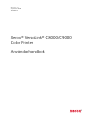 1
1
-
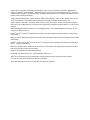 2
2
-
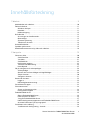 3
3
-
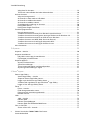 4
4
-
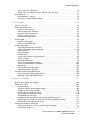 5
5
-
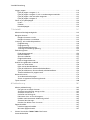 6
6
-
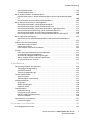 7
7
-
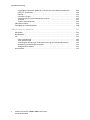 8
8
-
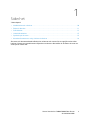 9
9
-
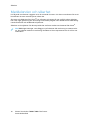 10
10
-
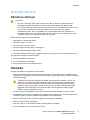 11
11
-
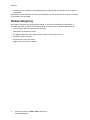 12
12
-
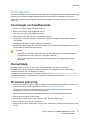 13
13
-
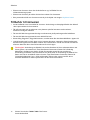 14
14
-
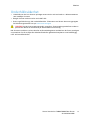 15
15
-
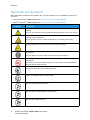 16
16
-
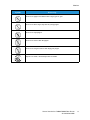 17
17
-
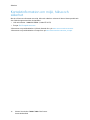 18
18
-
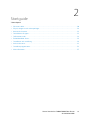 19
19
-
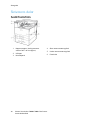 20
20
-
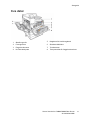 21
21
-
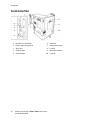 22
22
-
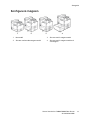 23
23
-
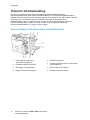 24
24
-
 25
25
-
 26
26
-
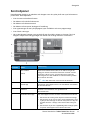 27
27
-
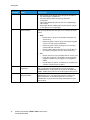 28
28
-
 29
29
-
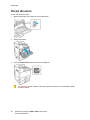 30
30
-
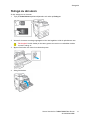 31
31
-
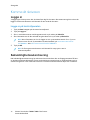 32
32
-
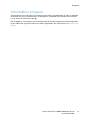 33
33
-
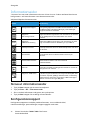 34
34
-
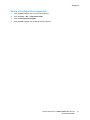 35
35
-
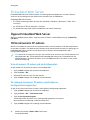 36
36
-
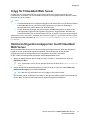 37
37
-
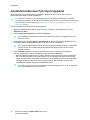 38
38
-
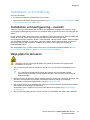 39
39
-
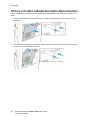 40
40
-
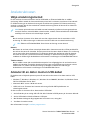 41
41
-
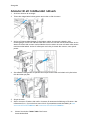 42
42
-
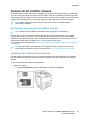 43
43
-
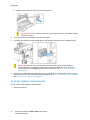 44
44
-
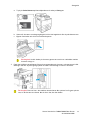 45
45
-
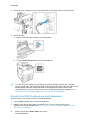 46
46
-
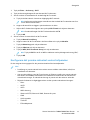 47
47
-
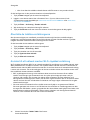 48
48
-
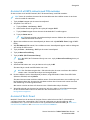 49
49
-
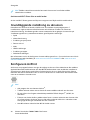 50
50
-
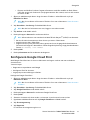 51
51
-
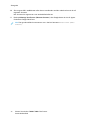 52
52
-
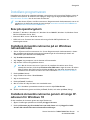 53
53
-
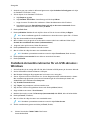 54
54
-
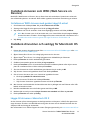 55
55
-
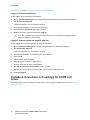 56
56
-
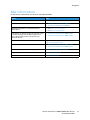 57
57
-
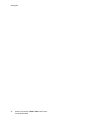 58
58
-
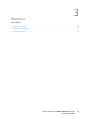 59
59
-
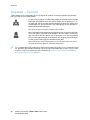 60
60
-
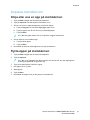 61
61
-
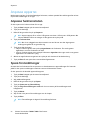 62
62
-
 63
63
-
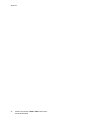 64
64
-
 65
65
-
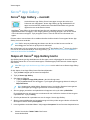 66
66
-
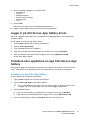 67
67
-
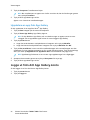 68
68
-
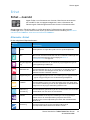 69
69
-
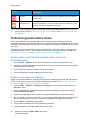 70
70
-
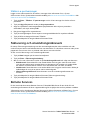 71
71
-
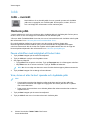 72
72
-
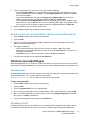 73
73
-
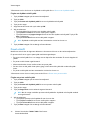 74
74
-
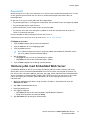 75
75
-
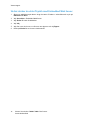 76
76
-
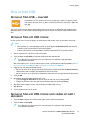 77
77
-
 78
78
-
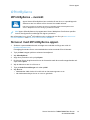 79
79
-
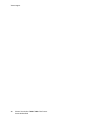 80
80
-
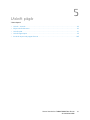 81
81
-
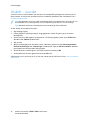 82
82
-
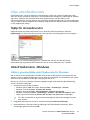 83
83
-
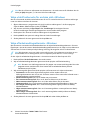 84
84
-
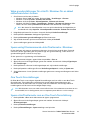 85
85
-
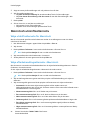 86
86
-
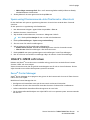 87
87
-
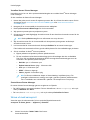 88
88
-
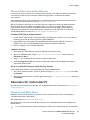 89
89
-
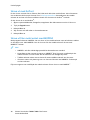 90
90
-
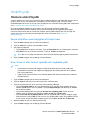 91
91
-
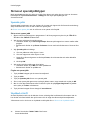 92
92
-
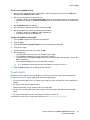 93
93
-
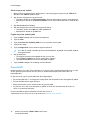 94
94
-
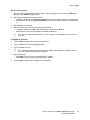 95
95
-
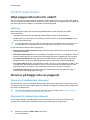 96
96
-
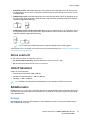 97
97
-
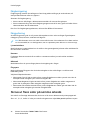 98
98
-
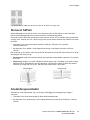 99
99
-
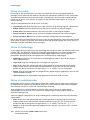 100
100
-
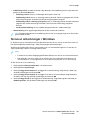 101
101
-
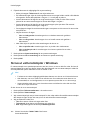 102
102
-
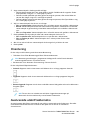 103
103
-
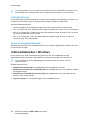 104
104
-
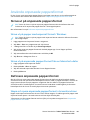 105
105
-
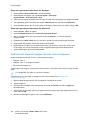 106
106
-
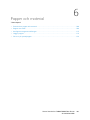 107
107
-
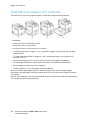 108
108
-
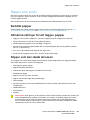 109
109
-
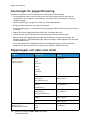 110
110
-
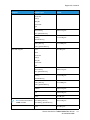 111
111
-
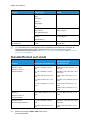 112
112
-
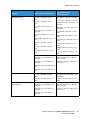 113
113
-
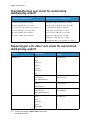 114
114
-
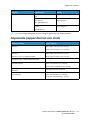 115
115
-
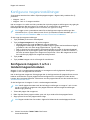 116
116
-
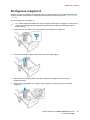 117
117
-
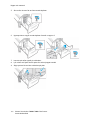 118
118
-
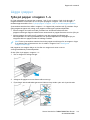 119
119
-
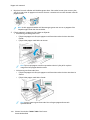 120
120
-
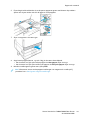 121
121
-
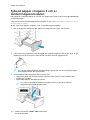 122
122
-
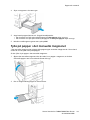 123
123
-
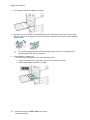 124
124
-
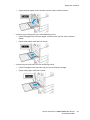 125
125
-
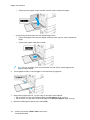 126
126
-
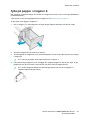 127
127
-
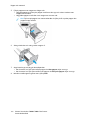 128
128
-
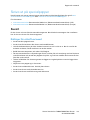 129
129
-
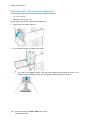 130
130
-
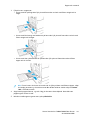 131
131
-
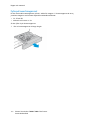 132
132
-
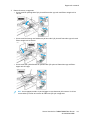 133
133
-
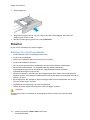 134
134
-
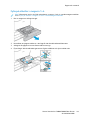 135
135
-
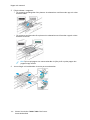 136
136
-
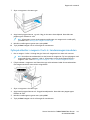 137
137
-
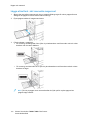 138
138
-
 139
139
-
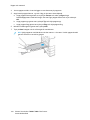 140
140
-
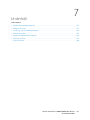 141
141
-
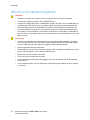 142
142
-
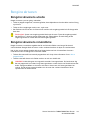 143
143
-
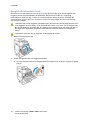 144
144
-
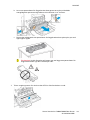 145
145
-
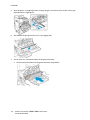 146
146
-
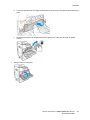 147
147
-
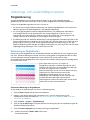 148
148
-
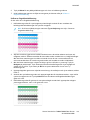 149
149
-
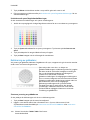 150
150
-
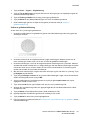 151
151
-
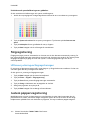 152
152
-
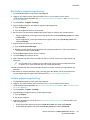 153
153
-
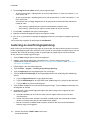 154
154
-
 155
155
-
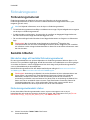 156
156
-
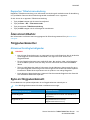 157
157
-
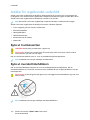 158
158
-
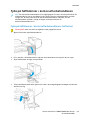 159
159
-
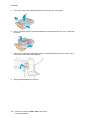 160
160
-
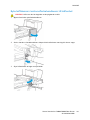 161
161
-
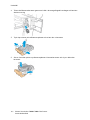 162
162
-
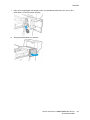 163
163
-
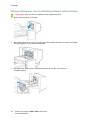 164
164
-
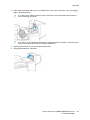 165
165
-
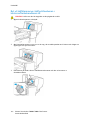 166
166
-
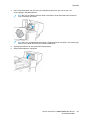 167
167
-
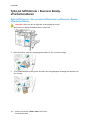 168
168
-
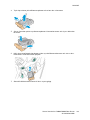 169
169
-
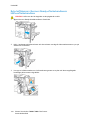 170
170
-
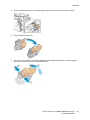 171
171
-
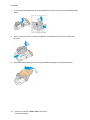 172
172
-
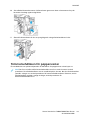 173
173
-
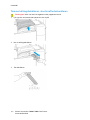 174
174
-
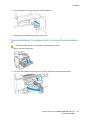 175
175
-
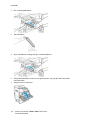 176
176
-
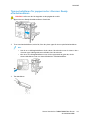 177
177
-
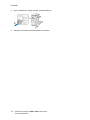 178
178
-
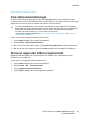 179
179
-
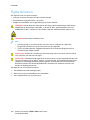 180
180
-
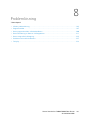 181
181
-
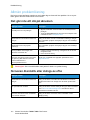 182
182
-
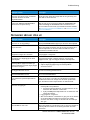 183
183
-
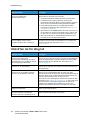 184
184
-
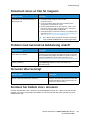 185
185
-
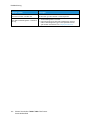 186
186
-
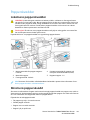 187
187
-
 188
188
-
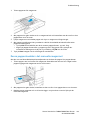 189
189
-
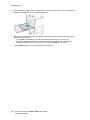 190
190
-
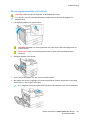 191
191
-
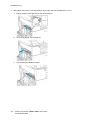 192
192
-
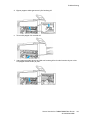 193
193
-
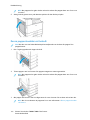 194
194
-
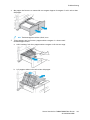 195
195
-
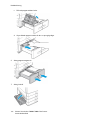 196
196
-
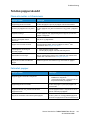 197
197
-
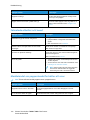 198
198
-
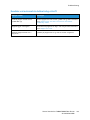 199
199
-
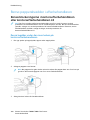 200
200
-
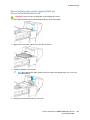 201
201
-
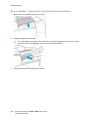 202
202
-
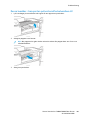 203
203
-
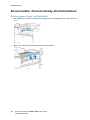 204
204
-
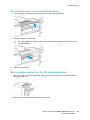 205
205
-
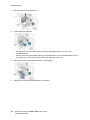 206
206
-
 207
207
-
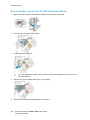 208
208
-
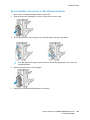 209
209
-
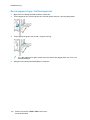 210
210
-
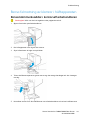 211
211
-
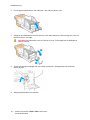 212
212
-
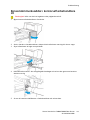 213
213
-
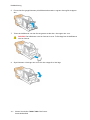 214
214
-
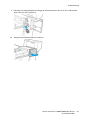 215
215
-
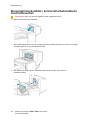 216
216
-
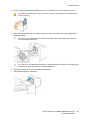 217
217
-
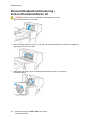 218
218
-
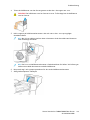 219
219
-
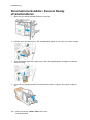 220
220
-
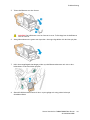 221
221
-
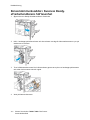 222
222
-
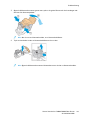 223
223
-
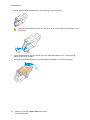 224
224
-
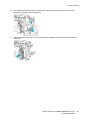 225
225
-
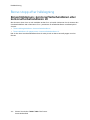 226
226
-
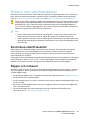 227
227
-
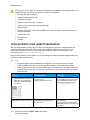 228
228
-
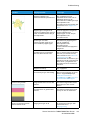 229
229
-
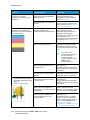 230
230
-
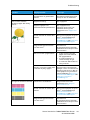 231
231
-
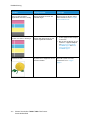 232
232
-
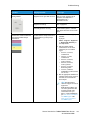 233
233
-
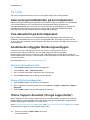 234
234
-
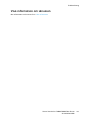 235
235
-
 236
236
-
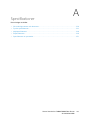 237
237
-
 238
238
-
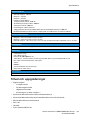 239
239
-
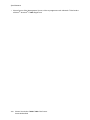 240
240
-
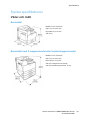 241
241
-
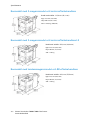 242
242
-
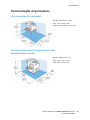 243
243
-
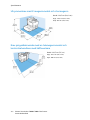 244
244
-
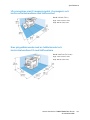 245
245
-
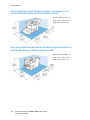 246
246
-
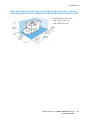 247
247
-
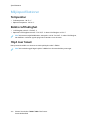 248
248
-
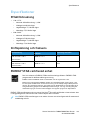 249
249
-
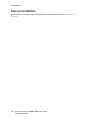 250
250
-
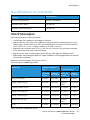 251
251
-
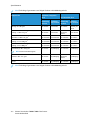 252
252
-
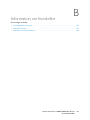 253
253
-
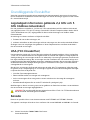 254
254
-
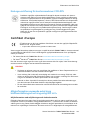 255
255
-
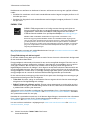 256
256
-
 257
257
-
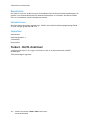 258
258
-
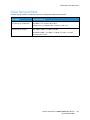 259
259
-
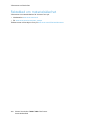 260
260
-
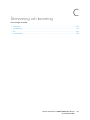 261
261
-
 262
262
-
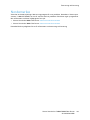 263
263
-
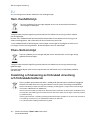 264
264
-
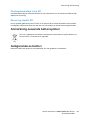 265
265
-
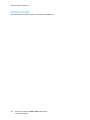 266
266
-
 267
267
-
 268
268
Xerox VersaLink C8000 Användarguide
- Kategori
- Skriva ut
- Typ
- Användarguide
- Denna manual är också lämplig för
Relaterade papper
-
Xerox VersaLink C8000 Användarguide
-
Xerox VersaLink C7020/C7025/C7030 Användarguide
-
Xerox VersaLink B600/B610 Användarguide
-
Xerox C410 Användarguide
-
Xerox VersaLink B400 Användarguide
-
Xerox VersaLink C7000 Användarguide
-
Xerox VersaLink B7025/B7030/B7035 Användarguide
-
Xerox VersaLink C7000 Användarguide
-
Xerox VersaLink C7020/C7025/C7030 Användarguide
-
Xerox AltaLink C8130 / C8135 / C8145 / C8155 / C8170 Användarguide